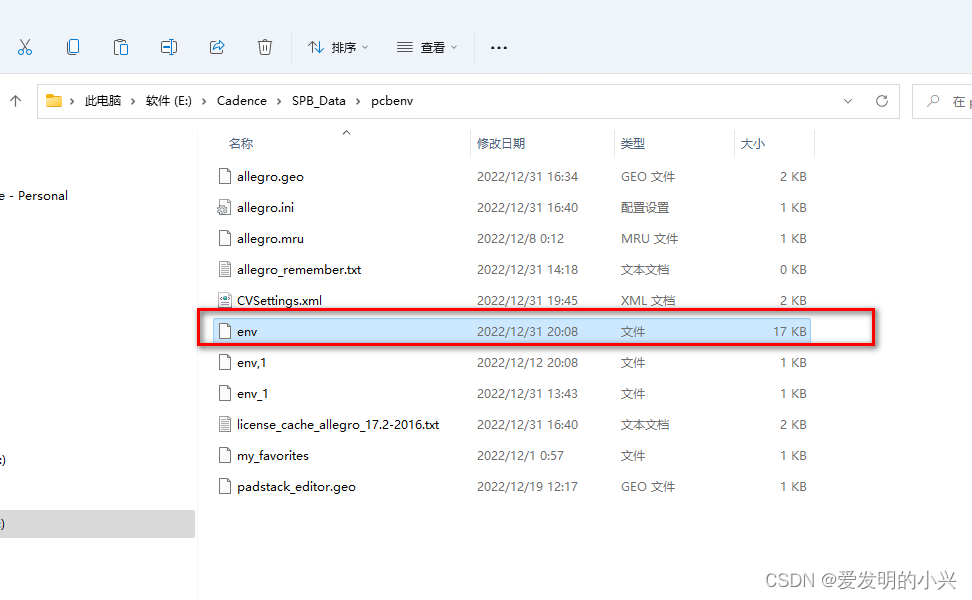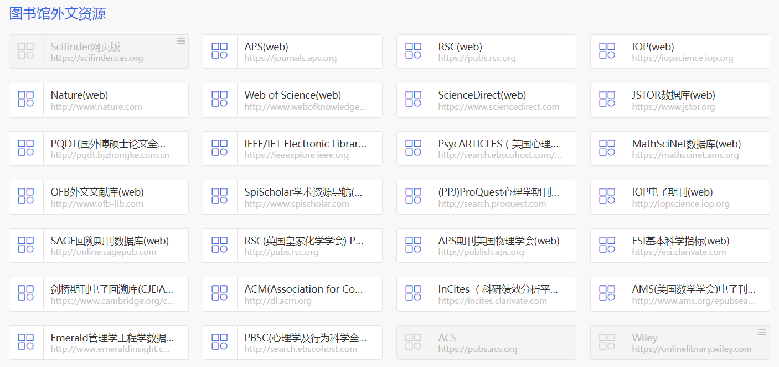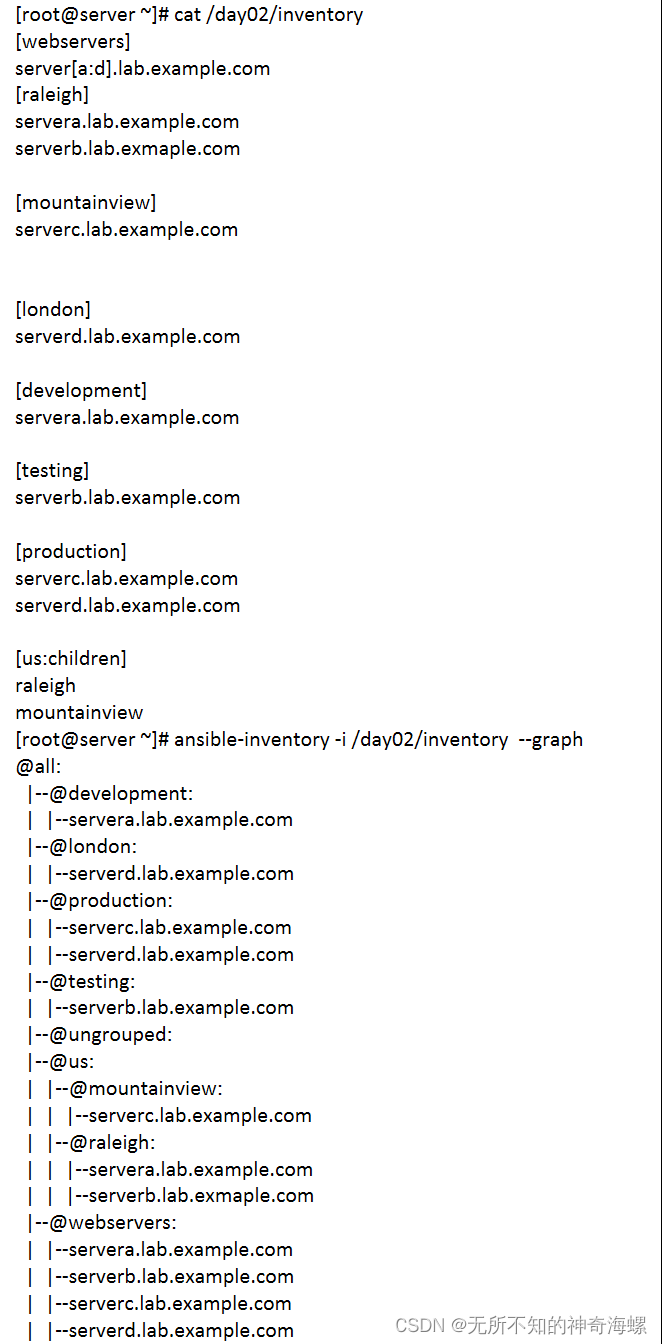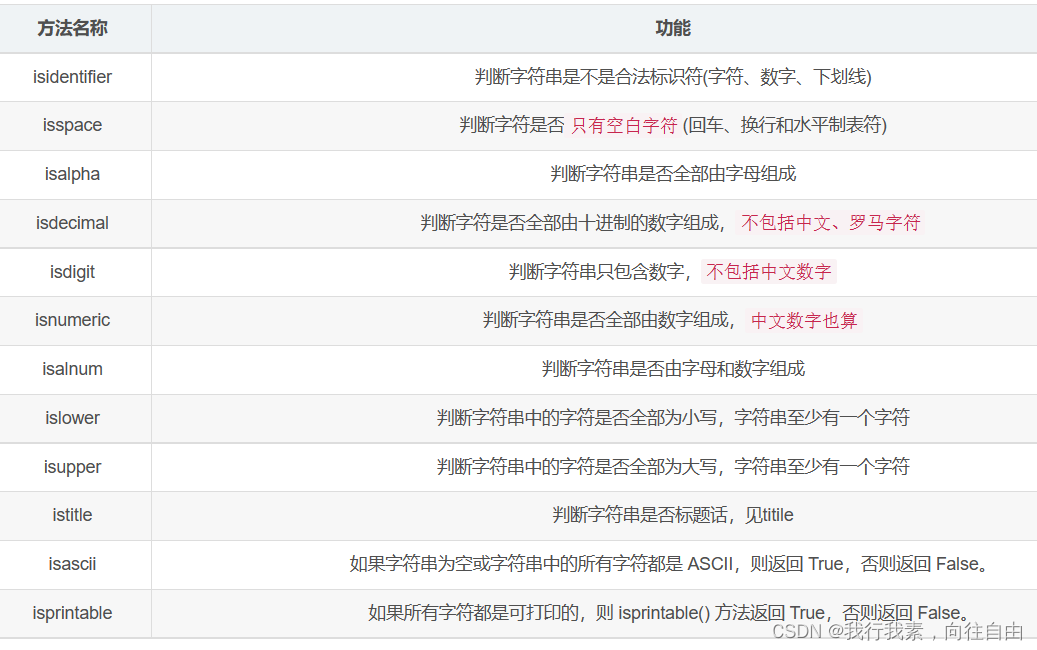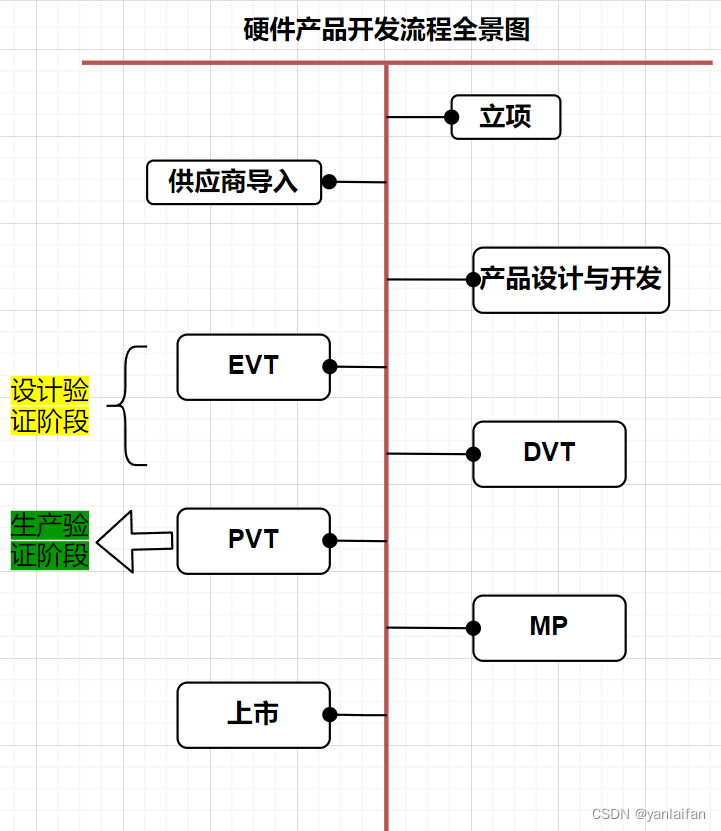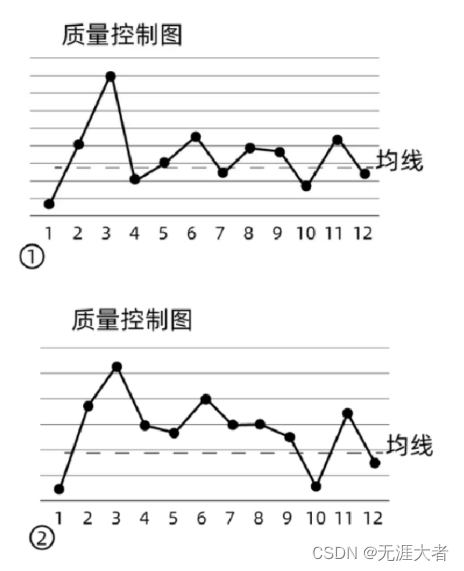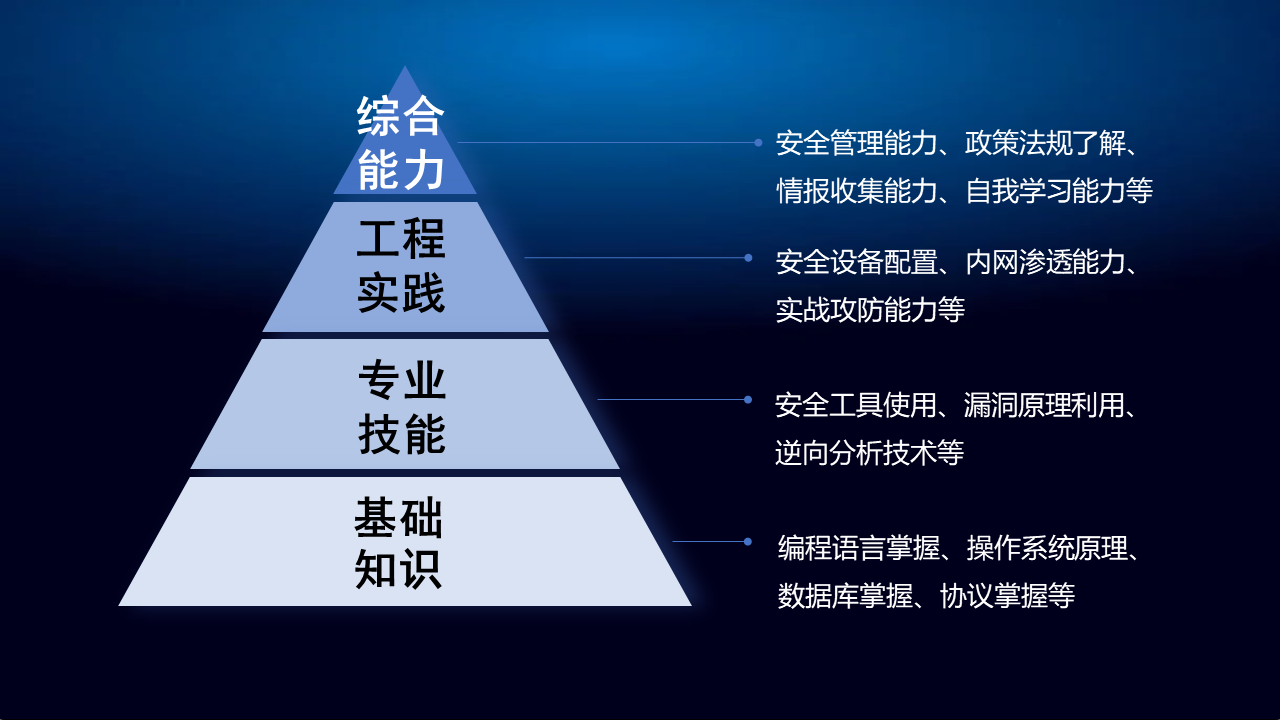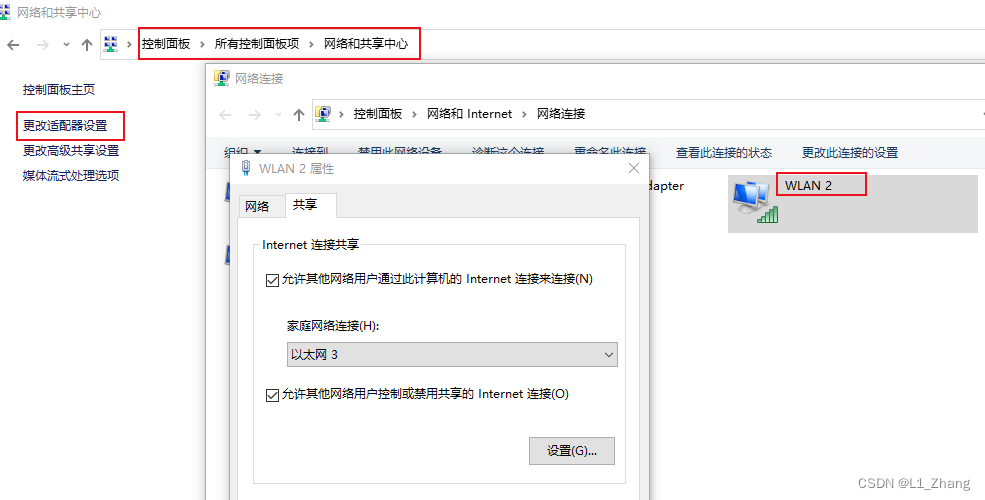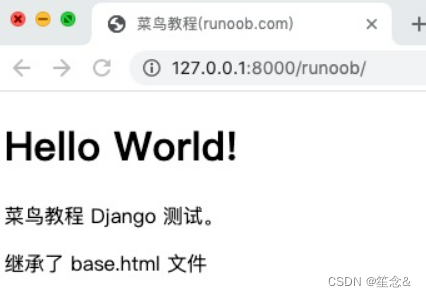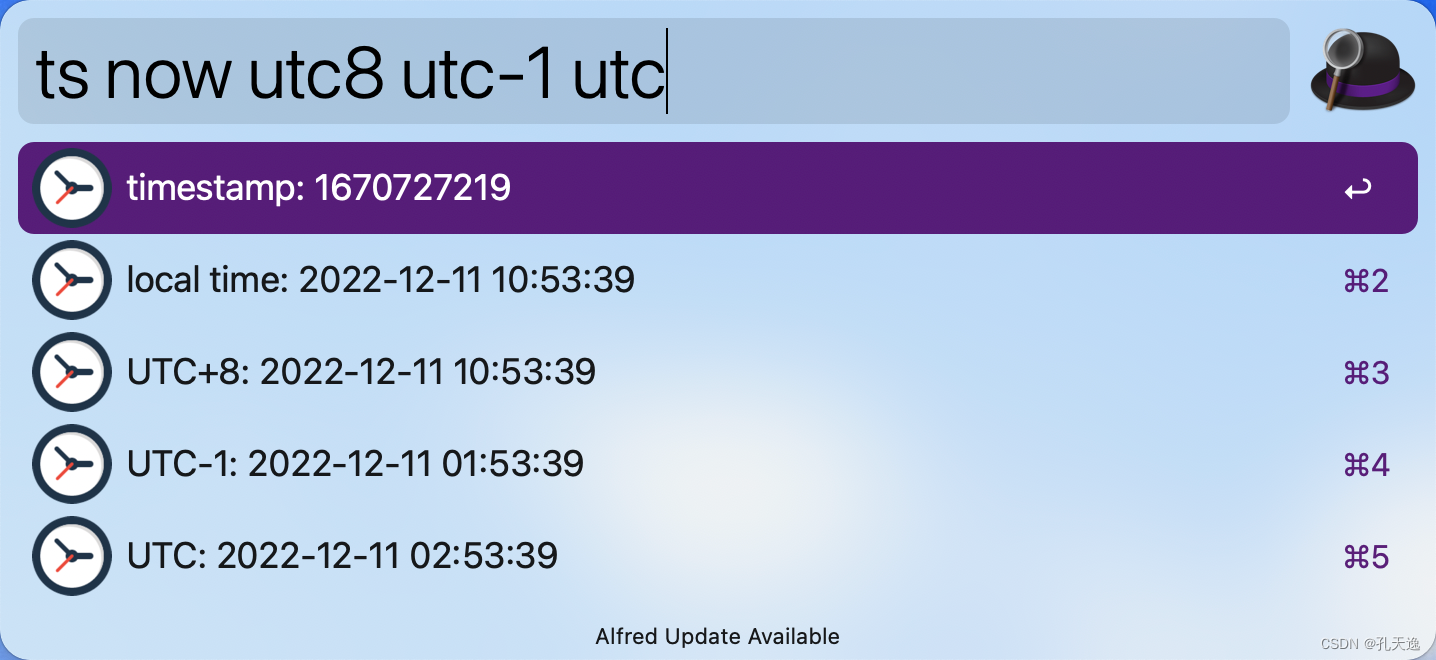文章目录
- 1 板框导入
- 2 网表导入
- 3 颜色修改
- 4 修改快捷键
1 板框导入
1、板框可以在小马哥课程中获取哦。
课程地址:使用Cadence17.2 OrCAD Allegro绘制小马哥DragonFly四轴飞行器
2、下载得到文件,然后用CAD软件查看DXF文件,出现弹框点击是即可(文件只读)。

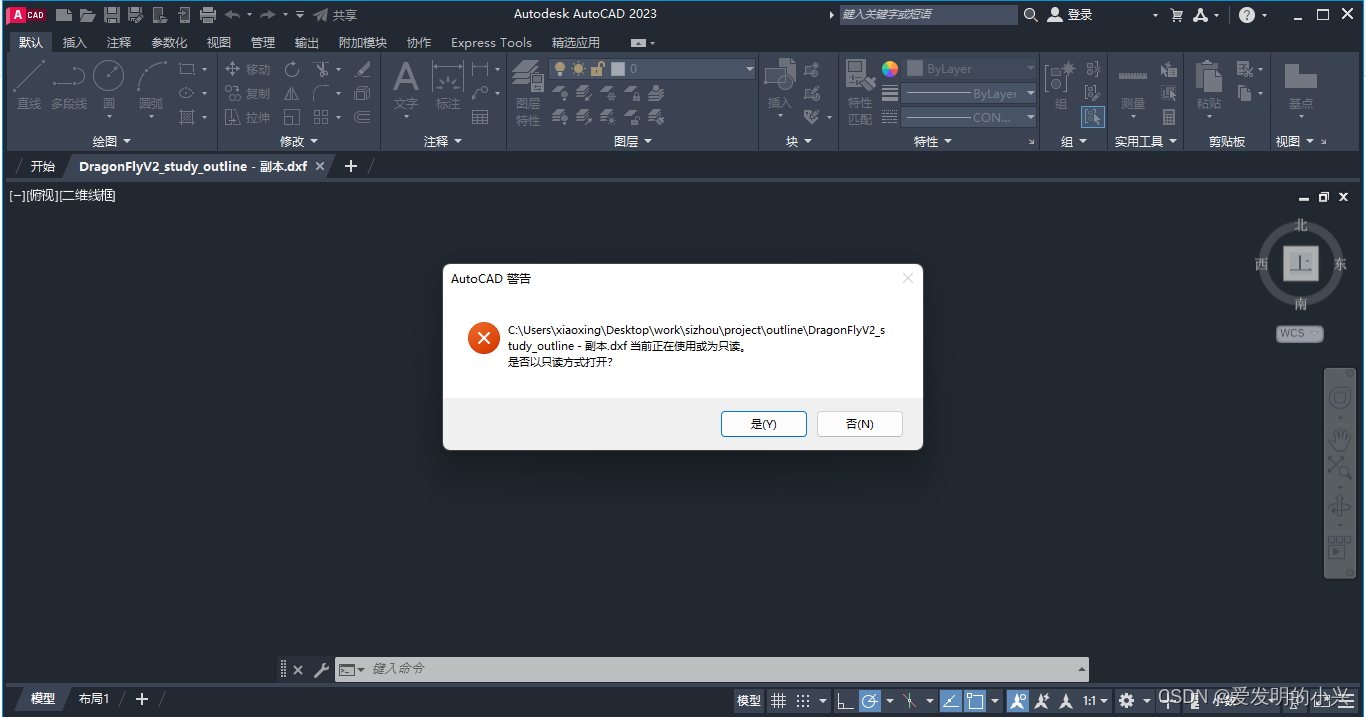
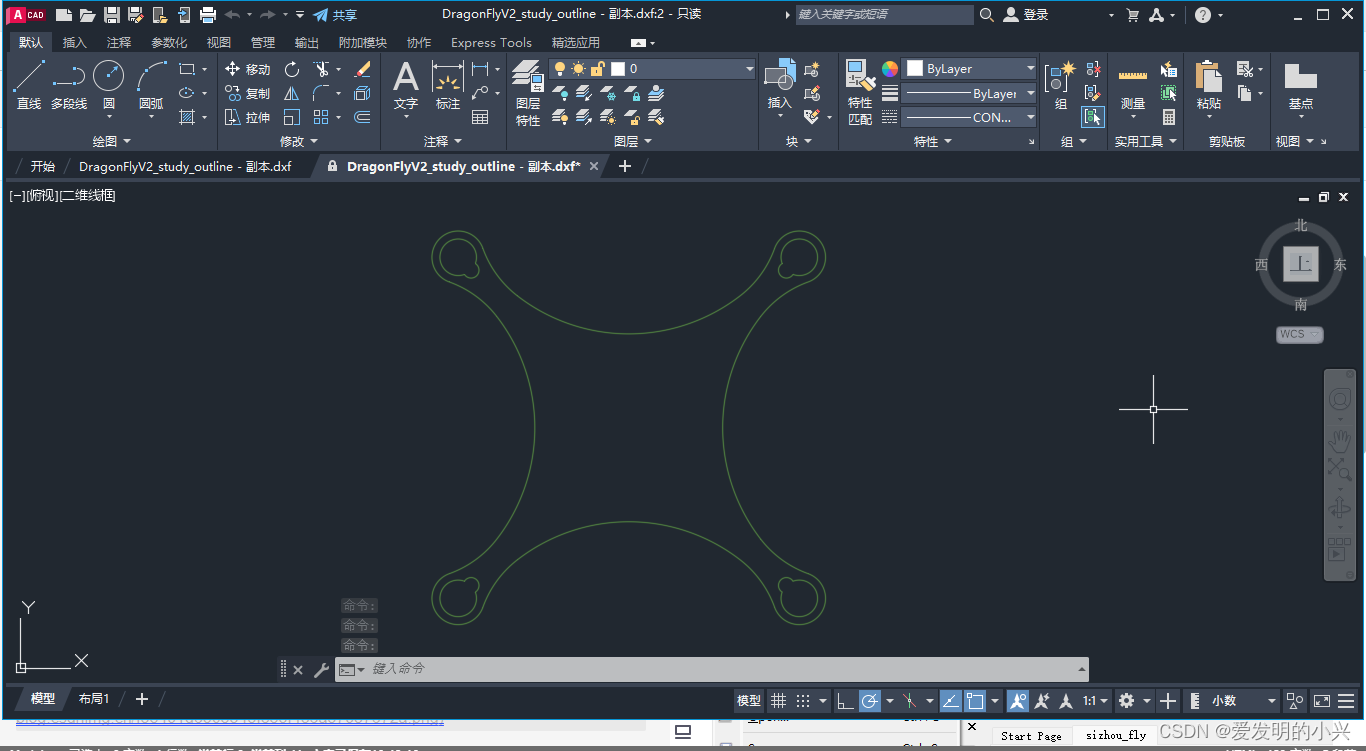
3、打开上节博客新建的pcb文件,导入dxf文件。
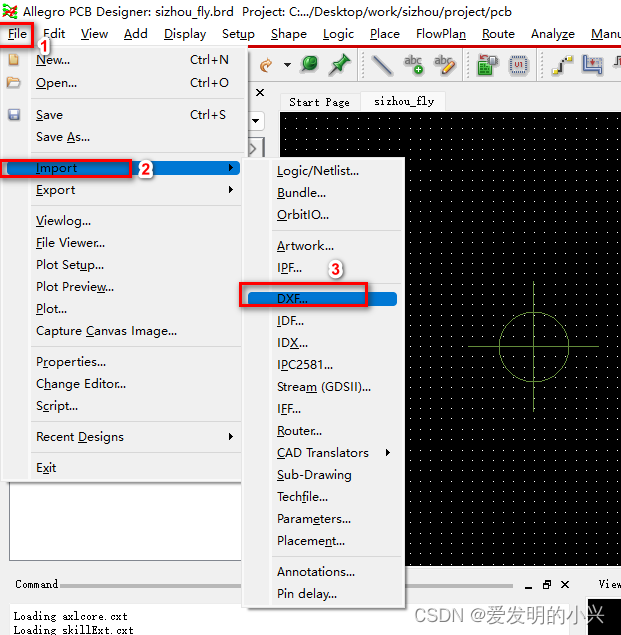
4、选择dxf文件的路径,以及单位。
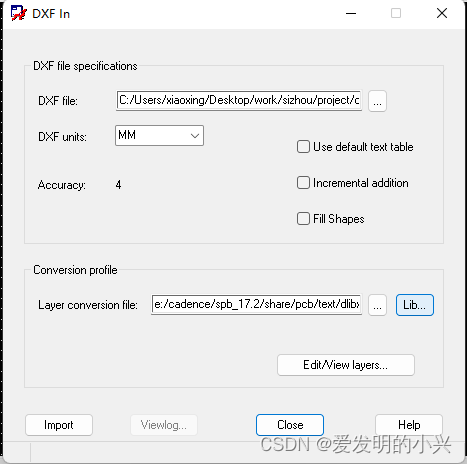
5、转化文件选择其中一个即可。
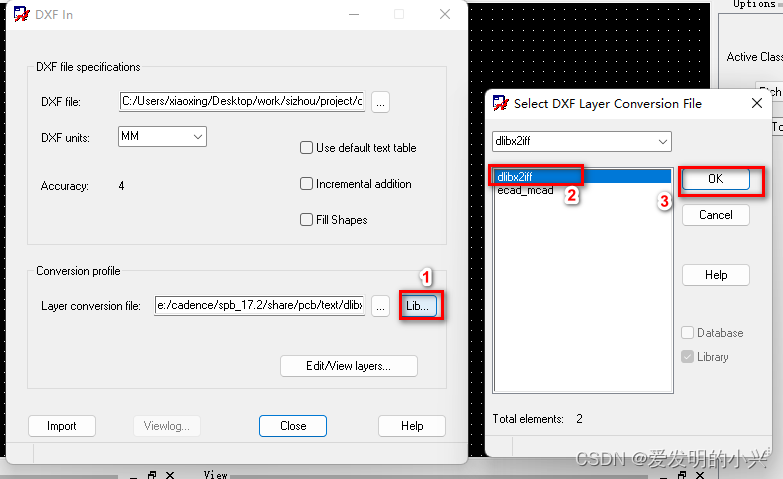
6、点击Edit/View layers。
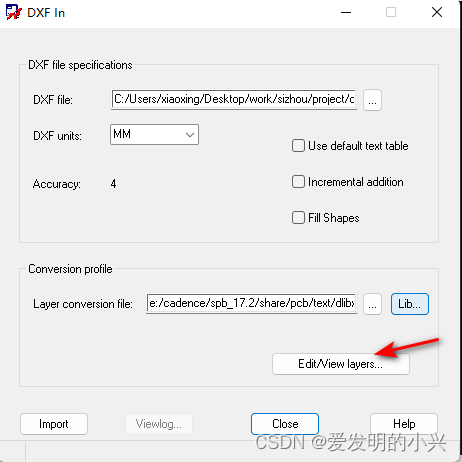
7、点击是。
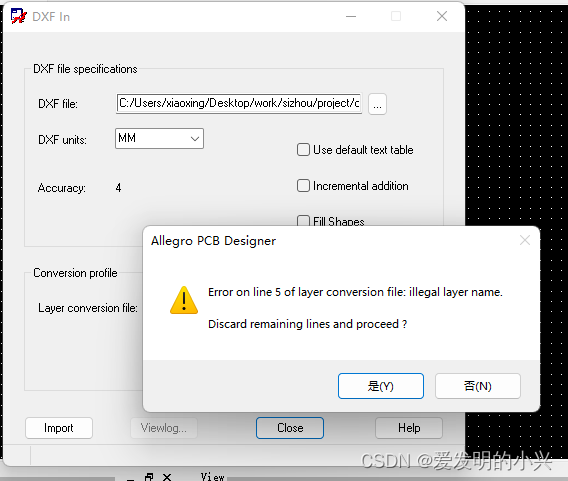
8、选择dxf层,选择class为board geometry,新建subclass为dxf_file,之后依次点击Map、OK。
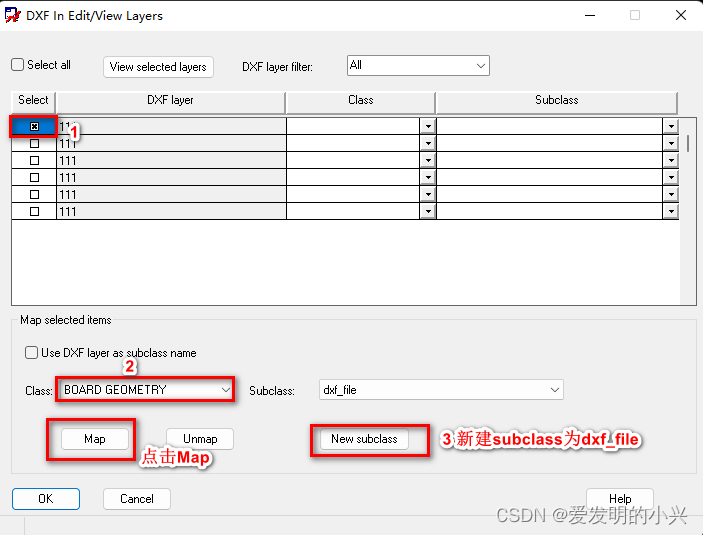
9、点击是。
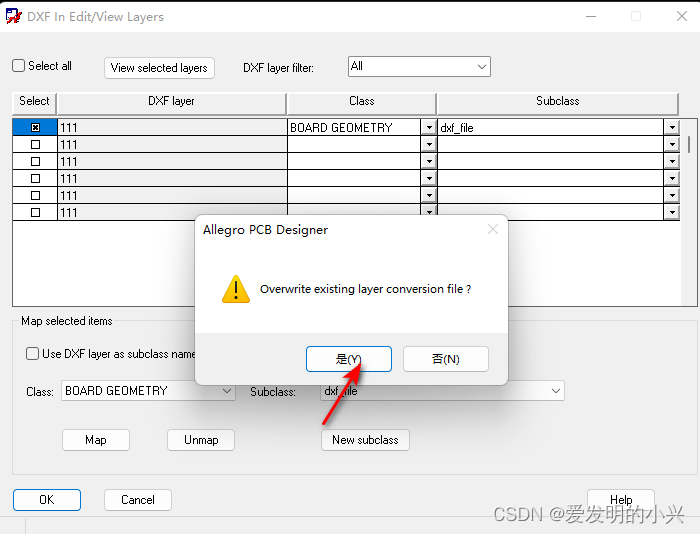
10、最后依次点击Import与Close即可。
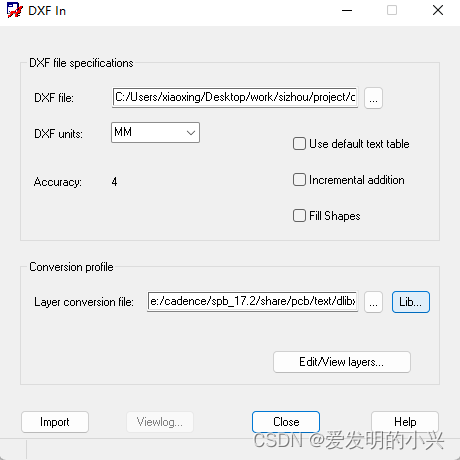
11、使用z-copy命令,框选需要复制的部分(不用框选全部,框选一小部分即可),将dxf_file的外框部分拷贝到design_outline层下。同理,将dxf_file的挖孔部分(四个孔)拷贝到cutout层下。
具体的操作请看:使用Cadence17.2 OrCAD Allegro绘制小马哥DragonFly四轴飞行器14节 导入板框
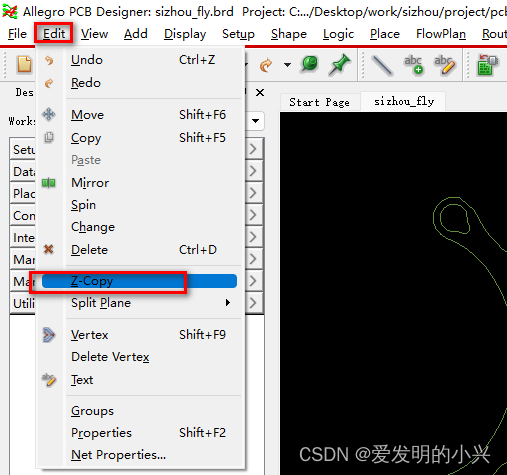
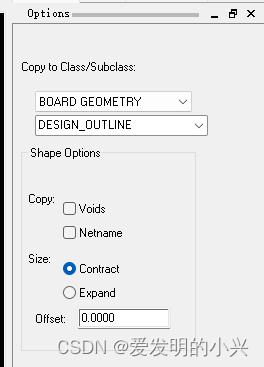
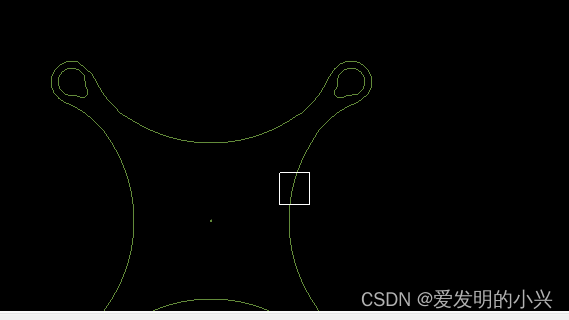
12、拷贝效果截图。
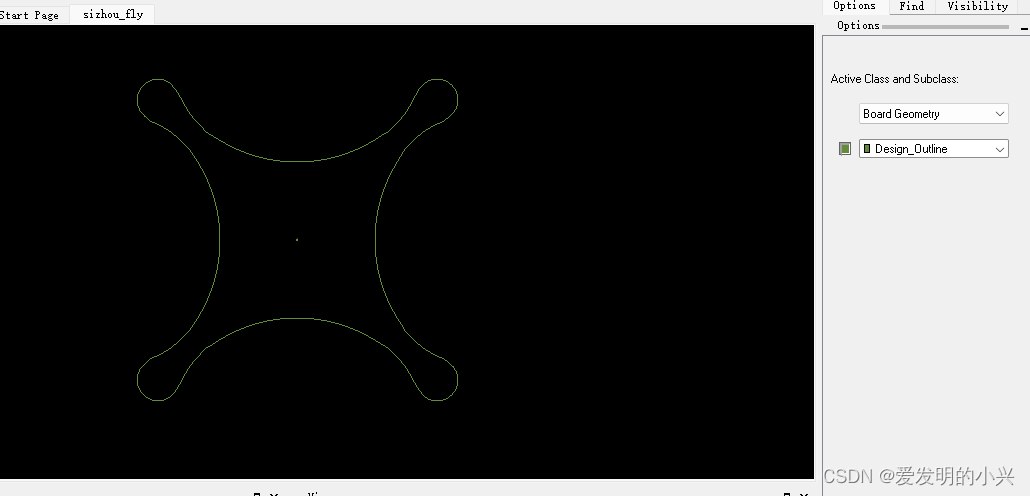
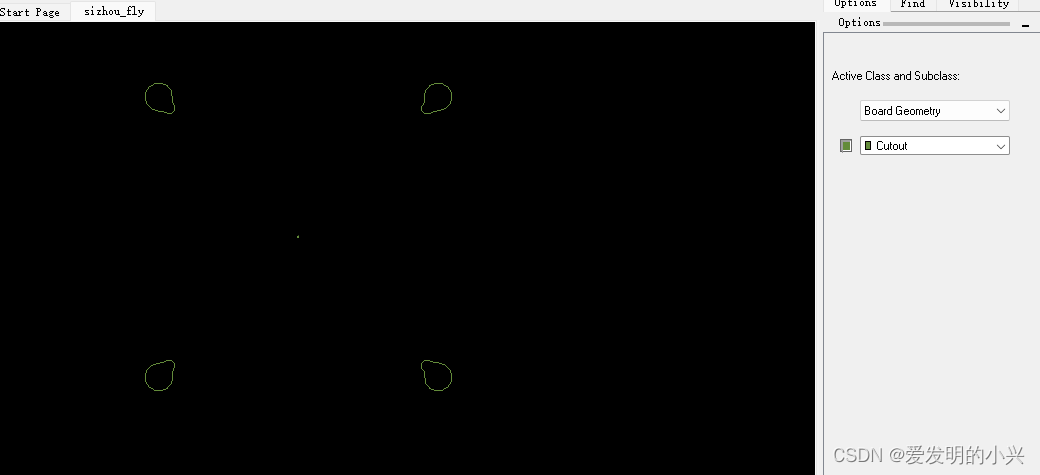
13、3D效果截图。
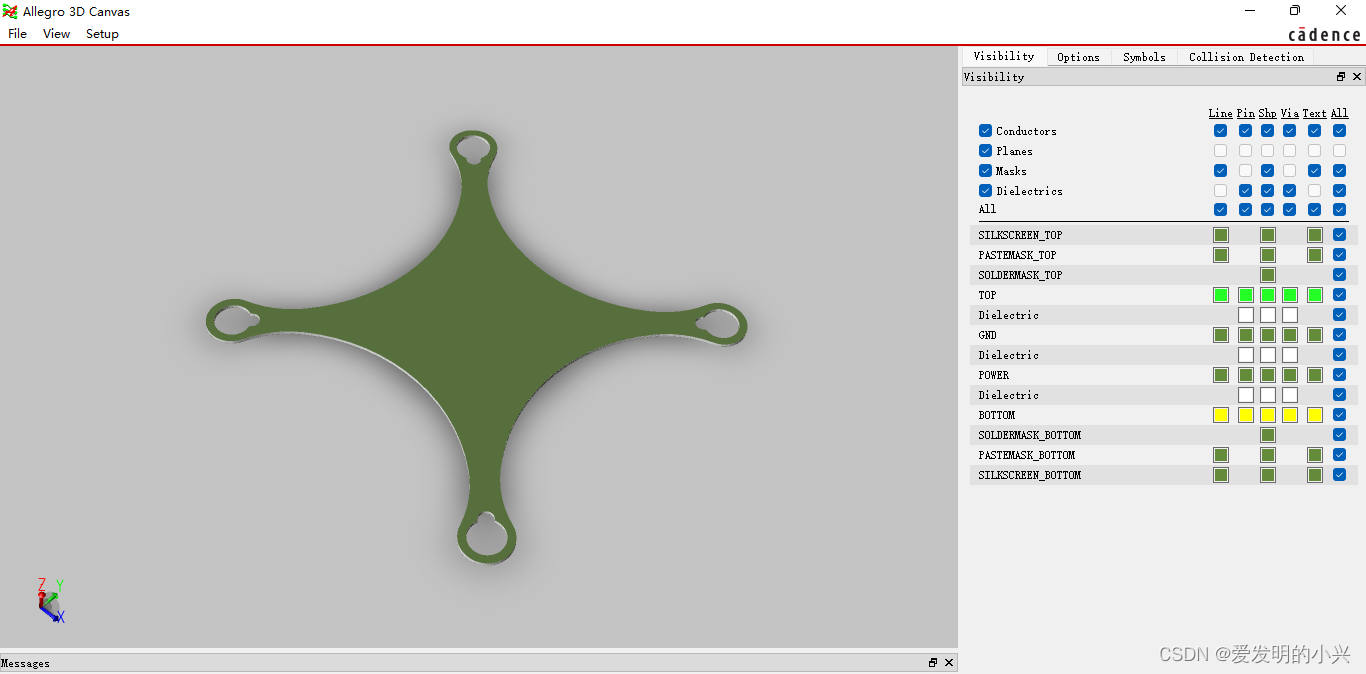
2 网表导入
1、点击File,Import,Logic/Netlist。
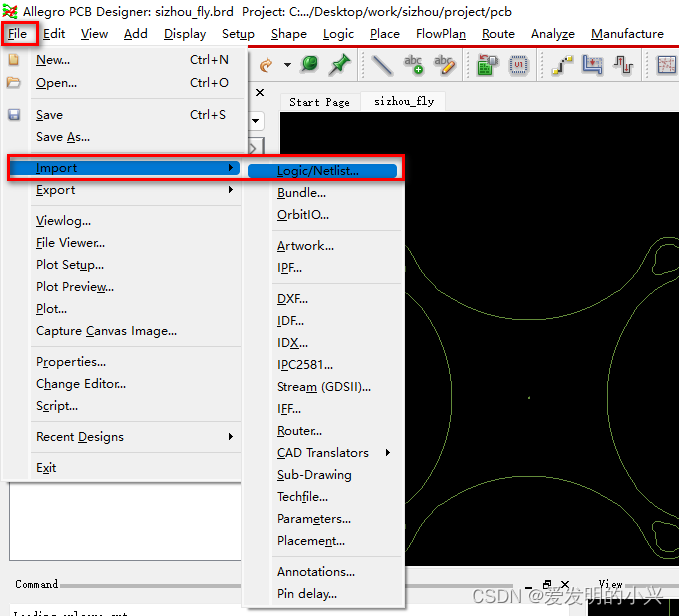
3、选择netlist的导出文件,最后点击Import即可。
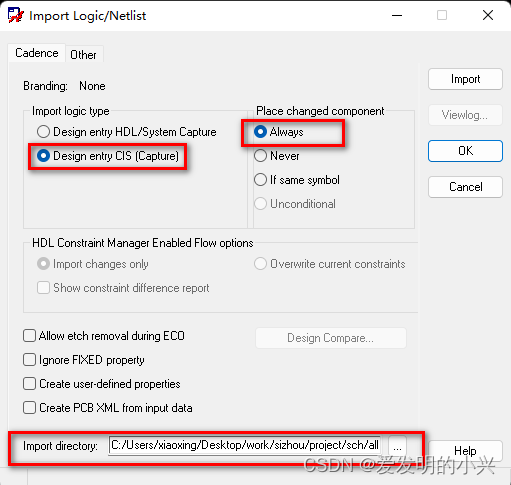
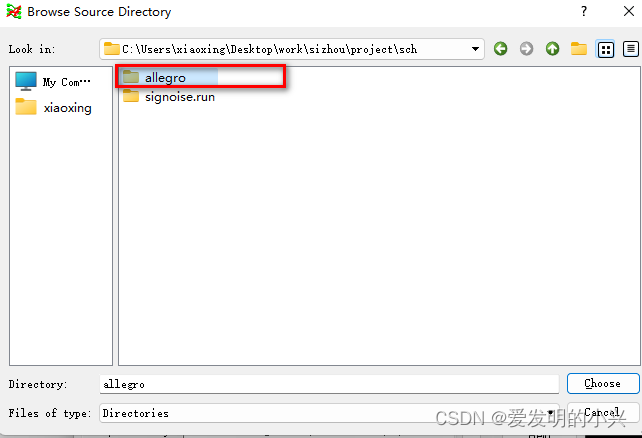
4、导入成功。
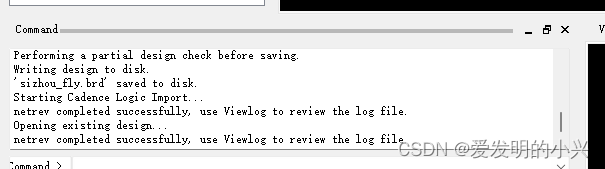
3 颜色修改
1、点击Display,Color/Visibility。
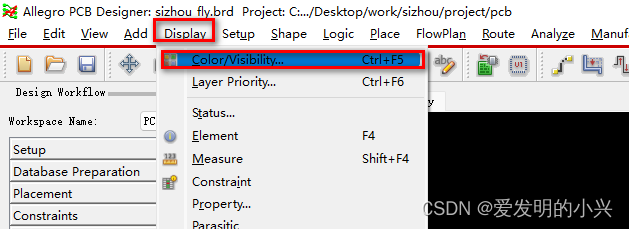
2、最初的颜色,单一(不怎么好看)。根据自己的需要修改颜色即可。
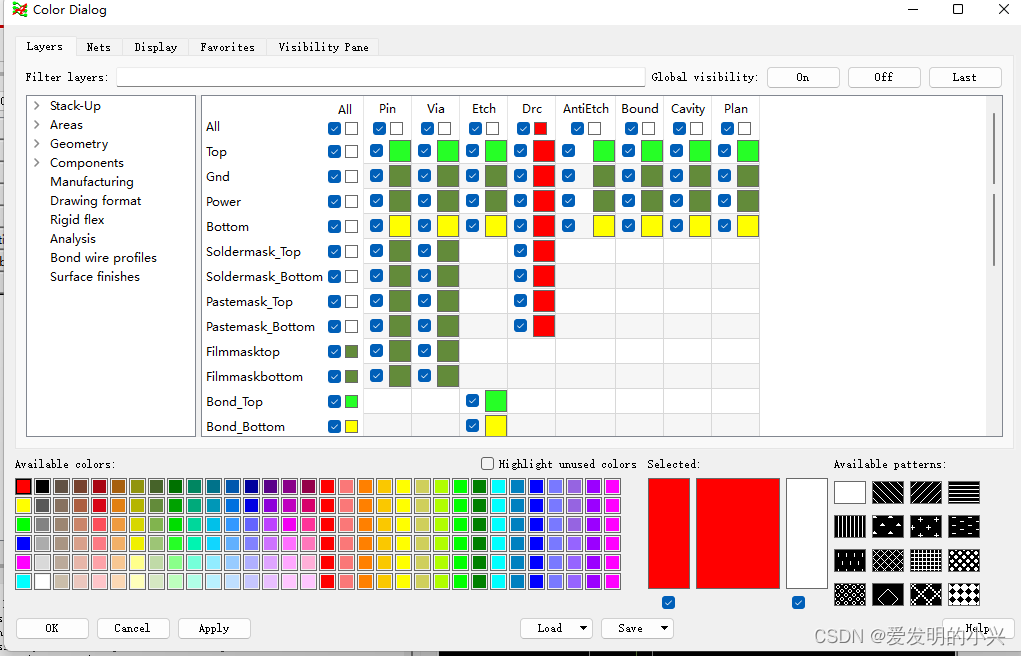
3、修改后截图,之后依次点击Apply、OK即可。
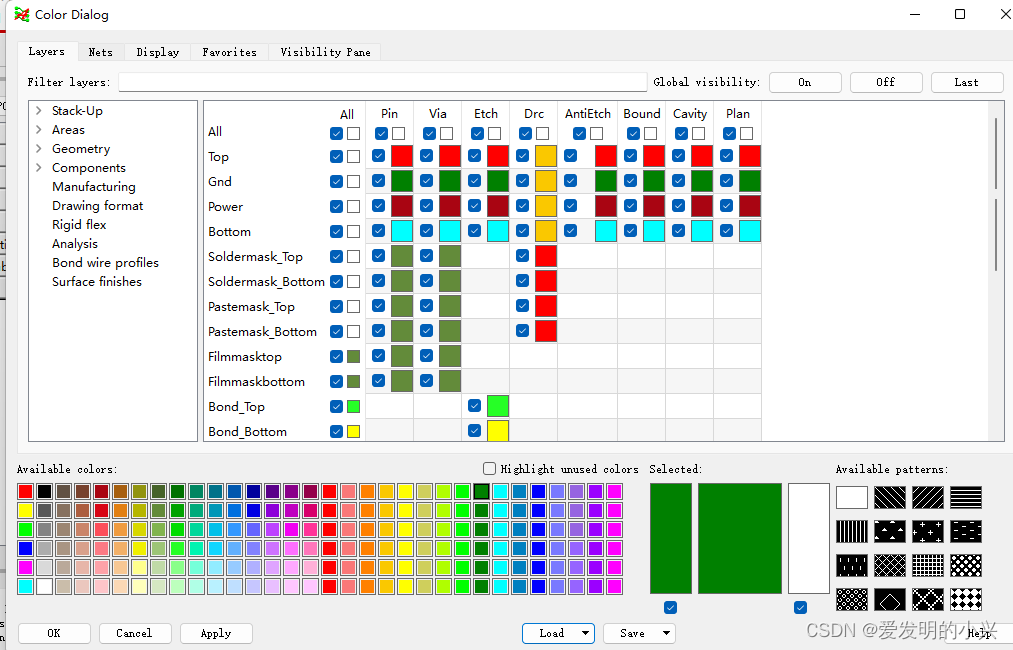
4 修改快捷键
配置快捷键需要配置env文件即可,文件可以在小马哥的课程中获得。
文件拷贝到下图的文件夹中即可。